
2025-03-12 11:11:09来源:meihuatou 编辑:佚名
windows 7操作系统以其稳定性和兼容性在用户中享有广泛好评,而其中的一键还原功能更是为众多用户提供了在系统出现问题时的快速恢复方案。那么,windows 7的一键还原功能究竟在哪里呢?本文将为您详细介绍。
windows 7的一键还原功能,通常指的是通过系统内置或第三方软件提供的功能,将操作系统恢复到之前备份的状态。这一功能类似于“系统还原点”,但更加全面和彻底,可以将系统盘(c盘)恢复到备份时的状态,包括操作系统、已安装的软件、驱动程序以及用户文件(取决于备份时的设置)。
虽然windows 7系统本身并不提供名为“一键还原”的按钮或功能,但其内置的“系统还原”功能可以实现类似的效果。以下是具体步骤:
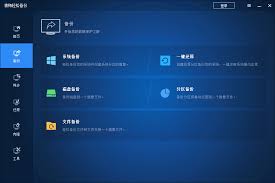
1. 打开控制面板:点击“开始”菜单,选择“控制面板”。
2. 进入系统和安全选项:在控制面板中,找到并点击“系统和安全”选项。
3. 选择备份和还原:在“系统和安全”页面中,点击“备份和恢复”选项。
4. 打开系统还原:在“备份和恢复”页面中,点击左侧的“恢复系统设置或计算机”链接,然后选择“打开系统还原”。
5. 选择还原点并还原:根据系统还原向导的提示,选择一个没有出现问题的还原点,并按照屏幕指示完成恢复过程。
为了实现更加简便和全面的一键还原功能,用户还可以选择使用第三方软件,如“一键ghost”、“360一键还原”等。以下是使用第三方软件的一般步骤:
1. 下载并安装软件:访问软件官方网站或可信的下载网站,下载并安装所选的一键还原软件。
2. 创建系统备份:打开软件后,选择“备份”选项,按照提示创建系统备份。通常,备份文件会保存在非系统分区,以确保在系统出现问题时仍能访问。
3. 进行系统还原:当需要还原系统时,打开软件并选择“还原”选项。选择之前创建的备份文件,并按照提示完成还原过程。软件会自动重启电脑并开始还原系统。
在使用一键还原功能时,用户需要注意以下几点:
1. 备份重要数据:在进行系统还原之前,务必备份重要数据,以避免数据丢失。
2. 选择合适的备份文件:确保选择的备份文件完整无损,以避免还原失败。
3. 避免中断还原过程:在还原过程中,不要关闭电脑或中断电源,以免导致系统损坏。
4. 定期备份:建议定期创建系统备份,以便在系统出现问题时能够及时恢复。
通过本文的介绍,相信您已经掌握了windows 7一键还原功能的多种实现方法。无论是使用系统内置的系统还原功能还是第三方一键还原软件,都能为您提供简便快捷的系统恢复方案。在遇到系统故障或软件冲突等问题时,不妨尝试使用一键还原功能来快速恢复系统状态。